
Le fichier DNG, présentation et différence avec le RAW propriétaire
En photographie numérique, le capteur de votre appareil photo délivre un signal interprété par le processeur du boîtier qui génère ensuite le fichier final. Ce fichier est un fichier RAW, il contient les données brutes du capteur, pixel par pixel, ainsi que les indications de couleur pour chaque pixel fournies par les filtres associés à chaque photosite.
Chaque marque d’appareils photo ajoute à ce fichier RAW des données propriétaires, dont les réglages du boîtier, le profil utilisé et des centaines de données EXIF. Ces métadonnées enrichissent le RAW pour donner le fichier enregistré sur la carte. Chez Nikon ce fichier RAW finalisé prend l’extension .NEF (Nikon Electronic File), chaque marque a sa version (RAF, CR2, ARW, …).
Au sein d’une marque chaque modèle d’appareil photo génère sa propre version de fichier RAW. Votre logiciel de post-traitement doit donc savoir interpréter les fichiers de votre appareil photo pour vous permettre de les traiter. C’est ce qui explique que les anciennes versions des logiciels ne savent pas lire les RAW des nouveaux boîtiers s’ils ont été créés avant la sortie du boîtier. Le logiciel ne connait pas la structure de ces fichiers RAW, il ne peut les derawtiser.
Tromper un logiciel en lui laissant croire que le fichier est issu d’un appareil photo plus ancien n’est pas une bonne pratique. Le dématriçage du RAW sera exécuté sur une base erronée. Mieux vaut mettre à jour votre logiciel si vous êtes dans ce cas (en savoir plus dans le cas de Lightroom 6).
Adobe a créé le format DNG (Digital Negative) qui se veut un format RAW alternatif aux RAW propriétaires des constructeurs. De la même façon qu’un fichier PDF est lisible par la plupart des logiciels bureautiques quel que soit celui qui a servi à créer le document, un fichier DNG est lisible par la plupart des logiciels photo même s’ils ne sont pas capables de lire le RAW du boîtier correspondant.
Le DNG permet de stocker les données brutes du capteur, c’est donc bien un RAW. La conversion RAW vers DNG ne fait que changer la façon dont sont stockées ces données, c’est l’opération de démosaïsage ou dématriçage pour un capteur à matrice de Bayer.
Le DNG fournit en outre une méthode de stockage des métadonnées, le standard XMP (Extensible Metadata Platform). Cette méthode permet de stocker, en plus des données du capteur, les paramètres de prise de vue, le copyright, la notation de la photo faite dans le boîtier (si c’est le cas) et bien d’autres. Ce que font les RAW propriétaires, mais ici c’est fait selon le standard ouvert DNG. Cette méthode autorise aussi le stockage des réglages utilisés par le moteur de conversion Camera RAW utilisé par Lightroom, Photoshop et tous les logiciels Adobe.
Afin de favoriser la diffusion du format DNG, Adobe en autorise l’utilisation par quiconque le souhaite grâce à une licence ouverte, comme pour le PDF.
Vous pouvez convertir vos RAW en DNG à l’aide de l’utilitaire Adobe DNG Converter disponible gratuitement sur le site d’Adobe.
Le dématriçage d’un fichier RAW
Dématricer consiste à interpréter les données brutes contenues dans le fichier RAW dont les informations de couleurs pour en faire un fichier photo. Le dématriçage consiste in fine à attribuer des valeurs de couleur (RVB) à chacun des pixels ainsi qu’une information de quantité (en bit).
Le format RAW peut encoder sur 16 bits. La plupart des appareils reflex et hybrides autorisent 12 ou 14 bits, ce qui limite la taille finale des fichiers sur la carte sans perte de qualité visible et accélère l’écriture et le mode rafale.
Des filtres de couleurs sont associés à chaque pixel capteur selon un arrangement propre à chaque type de capteur.
Pour un capteur à matrice de Bayer, comme sur les Nikon, chaque pixel image est associé à quatre filtres : deux verts, un bleu et un rouge, c’est la particularité de cette matrice.
Votre logiciel de traitement RAW interprète ces informations et affiche la photo correspondante. En traitant le RAW, vous ne modifiez pas les données brutes (c’est un traitement non destructif), vous changez la table de correspondance de couleurs qui change donc le résultat à l’écran. Certains logiciels proposent par exemple d’importer des tables de correspondance (LUT, Look Up Table).
Linéarité et non linéarité du post-traitement
J’ai conscience que cela se complique et que nous nous éloignons de la photographie, mais il y a une raison créative, lisez la suite.
Votre logiciel vous permet de modifier certains réglages de prise de vue : l’exposition, la balance des blancs, le profil pour citer les principaux. C’est l’exposition qui nous intéresse ici.
L’exposition est la quantité de lumière qui arrive sur le capteur lorsque vous faites une photo, définie par le triangle d’exposition :
- temps de pose,
- ouverture,
- sensibilité ISO.
En faisant glisser le curseur d’exposition de votre logiciel après la prise de vue, vous changez l’interprétation des données brutes et le rendu de la photo. Augmenter d’un Ev l’exposition revient au même que si vous aviez, à la prise de vue :
- doublé le temps de pose,
- ou augmenté d’un stop (« diaph ») l’ouverture du diaphragme,
- ou doublé la sensibilité ISO.
La photo est alors plus claire. Il y a d’autres conséquences mais je m’intéresse à la seule exposition ici.
exemple de modification de l’exposition d’un RAW dans Lightroom (+ 1 Ev)
Attention, ça se complique vraiment …
Il existe une relation linéaire de facteur 2 entre la variation d’exposition dans le logiciel et l’exposition de la photo :
- + 1 Ev = exposition doublée (x 2)
- + 2 Ev = exposition quadruplée (x 4)
- – 1 Ev = exposition divisée par deux (x 1/2)
- – 2 Ev = exposition divisée par 4 (x 1/4)
En théorie un fichier RAW permet de faire varier l’exposition en post-traitement de -5 à + 5 Ev. En pratique, mieux vaut ne pas dépasser +/- 2 Ev, au-delà vous avez un problème à la prise de vue.
Si vous traitez un fichier RAW dans un logiciel qui change la dynamique de l’image, par exemple par un traitement HDR, alors la linéarité n’est pas conservée, le fichier est non linéaire.
Nous en arrivons à l’explication finale, courage …
Modification d’un fichier RAW : les formats possibles
Un logiciel qui modifie le fichier, par exemple pour le convertir en noir et blanc ou le débruiter, peut l’enregistrer après traitement dans un format RAW comme dans un format image (bitmap) :
- le format JPG ou Tiff monopage,
- le format Tiff multipage,
- le format DNG.
Cas des fichiers JPG ou Tiff monopage (formats image)
Le traitement est « destructif ».
Le fichier est converti en un fichier image, ce n’est plus un fichier RAW.
La linéarité n’est plus garantie. Les traitements complémentaires comme la variation de l’exposition ne pourront plus être exécutés avec la même souplesse que sur le RAW initial. Le retour arrière sur les traitements effectués n’est pas possible sans perte de qualité.
Cas du fichier Tiff multipage (format image)
Le traitement est « non destructif ».
Le Tiff multipages est un format image mais permet de conserver l’historique des traitements. Vous pouvez modifier les traitements faits à ce fichier après l’avoir enregistré, sans dégradation de la qualité d’image.
C’est le format que propose par exemple la suite logicielle Nik Collection by DxO depuis la version 3. Ce n’est pas la solution ultime à vos problèmes de traitements mais on s’en rapproche.
Cas du fichier DNG (format RAW)
Le DNG permet de conserver les données brutes et d’y ajouter l’indication des traitements réalisés. Il s’agit donc d’enrichir le fichier RAW initial qui se trouve tout à la fois dématricé et interpolé.
Si de plus le DNG est un DNG linéaire, alors toute variation ultérieure des réglages (comme l’exposition) reste possible sur ce fichier comme ce serait le cas si vous utilisiez votre fichier RAW initial. Le Saint-Graal du photographe …
Exemple
Dans DxO PureRAW pour prendre un exemple concret, un pixel dont l’information de couleur est initialement définie par 16 bits se voit ajouter des informations complémentaires, c’est l’interpolation, qui précisent ce que devrait être la valeur du pixel pour que le bruit soit réduit et les aberrations optiques supprimées.
Pour un pixel image d’un RAW généré par un capteur à matrice de Bayer traité dans DXO PureRAW, vous obtenez :
- 16 bits pour la couleur initiale,
- 16 bits pour la première couleur manquante mais interpolée,
- 16 bits pour la seconde couleur manquante mais interpolée.
La matrice de Bayer faisant appel à deux pixels verts pour un rouge et un bleu, on obtient 4 x 16 soit 48 bits. C’est ce qui explique la taille plus importante d’un DNG.
En pratique, 4 conséquences
Oublions les maths pour en revenir à la photographie.
Imaginez que vous ouvriez un RAW dans votre logiciel favori et que vous vouliez lui appliquer, en plus des opérations habituelles, un traitement que ce logiciel ne fait pas, ou pas bien : réduction du bruit numérique, conversion noir et blanc, fusion HDR, …
Vous devez exporter ce RAW dans un autre logiciel spécialisé pour lui appliquer ce traitement particulier. C’est ce que vous faites quand vous envoyez un RAW vers la Nik Collection, Luminar AI, DxO PhotoLab 4 ou DxO PureRAW, Photomatix, etc.
Cet autre logiciel vous renvoie le fichier modifié une fois traité. Mais il ne le fait pas toujours au format RAW. La plupart vous renvoient un Tiff monopage, ou un Tiff multipage au mieux (Nik Collection V3). Seuls quelques rares logiciels renvoient un RAW, c’est le cas de DxO PureRAW qui génère un DNG linéaire.
Première conséquence
En utilisant un logiciel qui sait renvoyer un DNG, vous conservez toute la souplesse nécessaire en post-traitement.
Seconde conséquence
Votre logiciel favori doit savoir lire le DNG sans quoi vous ne pourrez pas afficher le fichier renvoyé par le logiciel externe. La plupart des logiciels experts standards savent le faire, mais vérifiez.
Troisième conséquence
Convertir un RAW en DNG traité ne signifie pas que vous pouvez vous débarrasser du RAW initial. Si le logiciel externe évolue, il saura faire mieux que sa version actuelle à la condition sine qua none que vous puissiez lui envoyer le RAW initial.
C’était déjà le cas avec les « simples » derawtiseurs, ouvrez un RAW d’un boîtier qui a 10 ans et vous verrez que le résultat est bien meilleur qu’il ne l’était avec les logiciels d’il y 10 ans.
Quatrième conséquence
Pour tirer le meilleur de vos fichiers, il faut accepter de stocker des volumes plus importants, un DNG occupant environ 3 fois la taille d’un RAW ou d’un TIFF sur le disque. On n’a rien sans rien …
Quel rapport avec la photographie et pourquoi utiliser le fichier DNG ?
Vous vous demandez peut-être pourquoi ne pas effectuer toutes les opérations de traitement du RAW dans le même logiciel, et éviter ainsi ces problèmes de linéarité et de format DNG ?
Le traitement d’un fichier RAW comporte deux étapes : l’ajustement technique et l’ajustement créatif.
L’ajustement technique
Il consiste à réduire le bruit numérique et les aberrations optiques et chromatiques. Le fichier est « plus propre ».
L’ajustement créatif
Il consiste à donner à votre photo le rendu visuel qu’elle mérite, celui que vous voulez lui donner.
Certains logiciels sont meilleurs que d’autres pour effectuer l’ajustement technique. D’autres vous sont plus familiers pour l’ajustement créatif. En utilisant le meilleur de ces deux mondes vous optimisez la qualité et le rendu final de vos images. Le DNG est alors le format pivot idéal pour passer d’un logiciel à l’autre.
Le DNG vous concerne si :
- vous traitez des images très bruitées, et/ou comportant des aberrations importantes,
- vous voulez obtenir la meilleure image qu’est capable de fournir votre matériel photo,
- vous ne croyez pas en l’avenir des marques et vous désirez disposer de fichiers RAW compatibles avec la plupart des logiciels,
- vous ne manquez pas d’espace disque (le DNG augmente de façon sensible la taille des fichiers),
- vous utilisez plusieurs logiciels spécialisés et vous ne souhaitez pas rompre le flux RAW en passant de l’un à l’autre.
Le DNG ne vous concerne pas si :
- vous ne faites que du JPG !
- vous utilisez un logiciel de traitement RAW automatisé qui ne vous laisse pas décider du résultat,
- vous n’utilisez pas les hautes sensibilités (génératrices de bruit numérique),
- vous n’avez que des optiques pros avec très peu d’aberrations optiques,
- vous vous moquez de tout ça, seuls les aspects créatifs comptent pour vous,
- vous n’avez pas de temps à perdre avec plusieurs logiciels, un c’est déjà bien assez !
Note : j’ai conscience que cet article est incomplet, les puristes du traitement d’images auront d’autres arguments en faveur comme en défaveur du DNG. Mon propos n’était pas de faire une description théorique complète de ces fichiers mais bien de vous livrer des éléments de compréhension pour savoir quoi faire du DNG si votre logiciel vous le propose.
Si vous constatez une erreur flagrante dans la description ci-dessus, merci de m’en faire part avec les sources correspondantes via les commentaires.
Cet article vous a aidé ?
Recevez ma boîte à outils photo pour progresser en photo même si vous n'avez que 5 minutes par jour.


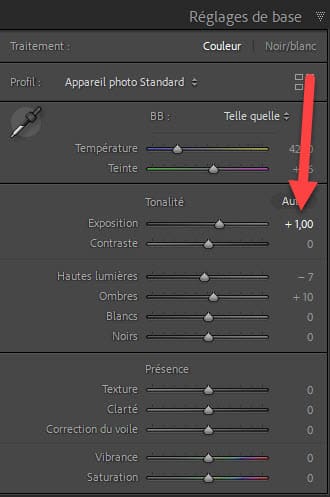
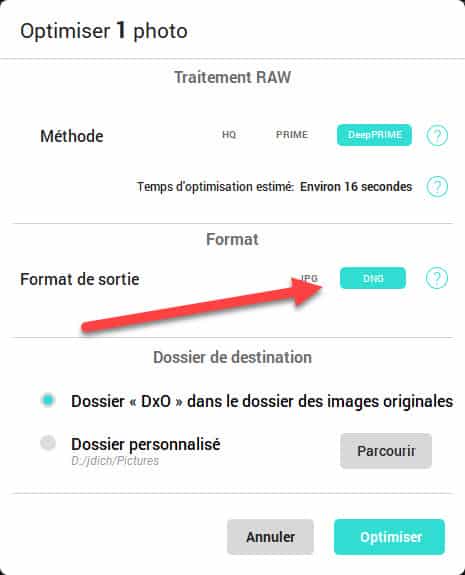
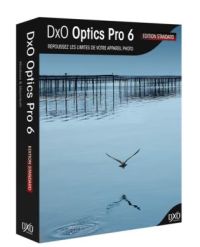
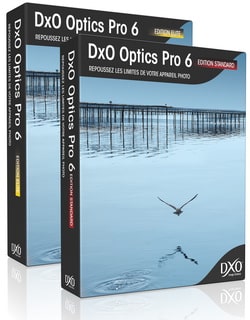
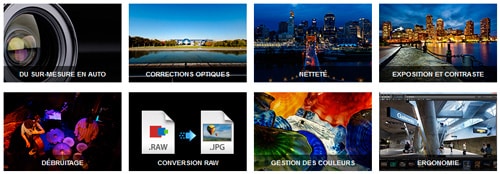

Excellent article, clair et précis.
J’avais trouvé tout cela en cherchant dans des dizaines d’endroits, de manière fouillis, parfois trop simplifiée, parfois trop compliquée. Et ça m’avait pris beaucoup de temps et posé beaucoup de questions.
Là tout est résumé de manière très claire, et pas si difficile à comprendre je suppose pour ceux qui découvrent.
Bravo et merci 🙂
Bonjour Jean-Christophe,
Merci pour cet article.
Juste une question, convertis-tu de suite tes photos en DNG au moment de leur importation dans LR pour ensuite les travailler ?
J’hésite toujours à le faire et j’avoue ne pas voir le gain apporté par ce DNG.
(NIKON D7100, LR et PS en abonnement).
Cordialement
Raymond
Non, jamais. J’utilise mes RAW (NEF ou autres) sans conversion. Cela n’apporte rien de plus. Le NEF ne me sert que si je passe par un autre logiciel comme DxO PureRAW.